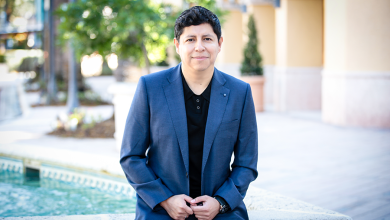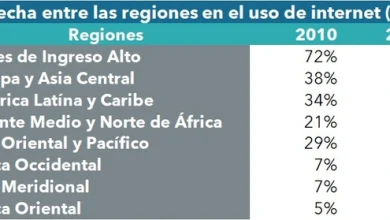Correo electrónico basado en Linux
Internet es todo y su mayor arma es el correo electrónico. Linux no se queda atrás y también tiene sus propuestas para montar mensajería electrónica. Para ello es necesario entender algunos procedimientos y funciones de este servicio.
En artÃculos pasados dimos las bases para montar un servidor Linux y dar salida a Internet desde nuestra empresa u oficina. En esta ocasión abarcaremos un tema por demás interesante dada la importancia que ha estado tomando hoy en dÃa este
servicio: correo electrónico.
Básicamente, en cualquier distribución de Linux se incluye todo lo necesario para levantar un servidor de correo electrónico asà que, una vez más nos basaremos en la distribución Red Hat versión 7.3.
Las funciones del correo electrónico
De manera muy general, a continuación se explicarán los pasos que sigue un correo electrónico desde su envÃo hasta su recepción:
En primera instancia, el correo electrónico es enviado desde el MUA (Mail User Agent, por sus siglas en inglés), como lo puede ser MS Outlook o Eudora hacia el Servidor de Correo Electrónico. Aquà se dirigirá el mensaje a su destino final que será otro servidor de correo electrónico.
En este punto cabe señalar que el protocolo mediante el cual los servidores de correo electrónico se comunican, se llama SMTP (Simple Mail Transfer Protocol). Asimismo, el programa o software del servidor de correo (en cada extremo) es conocido como MTA (Mail Transfer Agent).
Posterior a este paso, otro MUA se conectará con el MTA destino, para descargar el correo al cliente del usuario. Además existen diversos MTA algunos «libres» y otros comerciales como:
– Sendmail
– Qmail
– Exim
– Postfix
– CommuniGate
– Domino Mail Server, entre otros.
Como referencia a nuestra instalación de Linux, se incluye un MTA denominado Sendmail, mismo que fue creado por Eric Allman en la década de los ochenta.
Este Sendmail ha sido ampliamente criticado y una de las causas, ya que su configuración es un poco confusa; sin embargo, representa una opción robusta.
La configuración
Una vez explicado su funcionamiento, toca turno al tema de la configuración (en el contexto de que tenemos un proveedor de acceso a Internet quien realizará la entrega). Los pasos son los siguientes:
– El archivo de configuración se localiza en /etc/sendmail.cf
– Deberemos localizar una lÃnea: # «Smart» relay host (may be null)
DSsmtp.proveedor.com.mx
– Los comentarios se especifican con el signo #
Es importante resaltar que mediante DS se especificará servidor de smtp al que nuestro servidor le entregará el correo; esto es útil cuando estemos conectados mediante un servicio Dial-Up o a DSL «sin IP fija», ya que dichos servicios, por lo general funcionan con IP que se encuentran boletinadas razón por la que algunos, por no decir todos nuestros correos, nunca llegarán a su destino.
Mas abajo en el mismo archivo encontraremos:
– # who I masquerade as (null for no masquerading) (see also $=M)
DMmidominio.com.mx
Mediante DM le estaremos diciendo «la máscara» que se empleará para el uso de las cuentas, me explico:
Asimismo, el servidor de correo tiene un nombre y un dominio, el cual puede ser: nombreservidor.midominio.com.mx. En caso de no especificar esta máscara los correos llegarÃan como: [email protected], en cambio mediante el uso de la máscara llegarán como: [email protected]
Cabe señalar que es conveniente ocultar nuestra versión, esto con el fin de evitar contratiempos a causa de alguna vulnerabilidad (esto no sustituye a las actualizaciones que deben de hacerse de los programas instalados)
Lo anterior se logra comentando la linea: # SMTP initial login message (old $e macro)
o SmtpGreetingMessage=$j Sendmail $v/$Z; $b
Como indicamos, el comentario se logra anteponiendo a la lÃnea el signo #, y en su lugar poner (por ejemplo) O SmtpGreetingMessage=$j Mi-Mail-Server.
Para finalizar y para que nuestros cambios sean tomados en cuenta, bastará con ejecutar: /etc/rc.d/init.d/sendmail restart
Hasta la próxima.